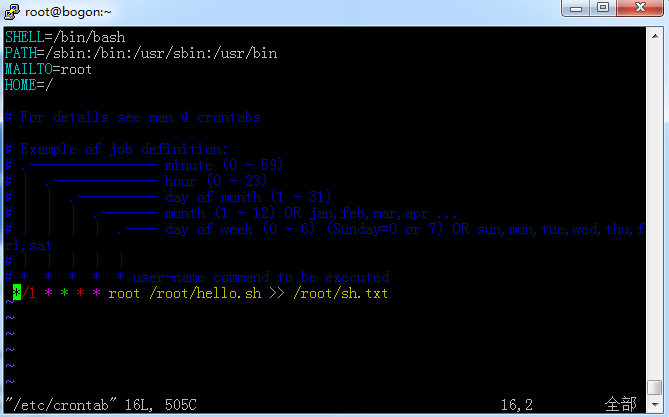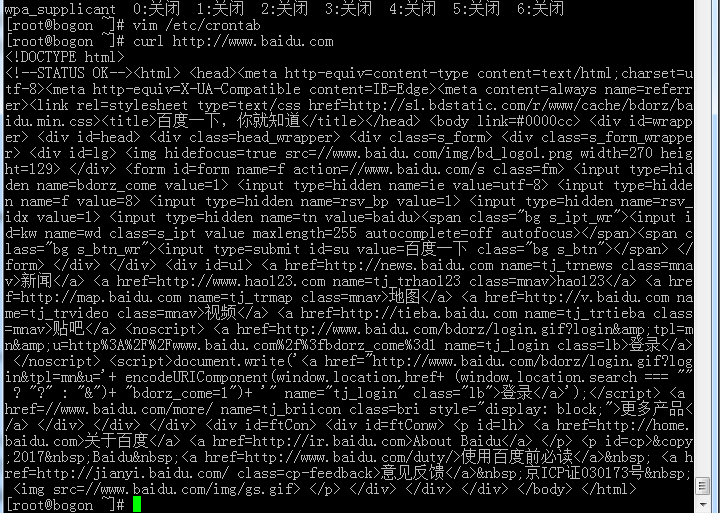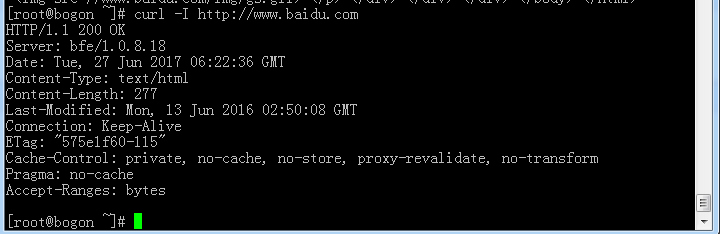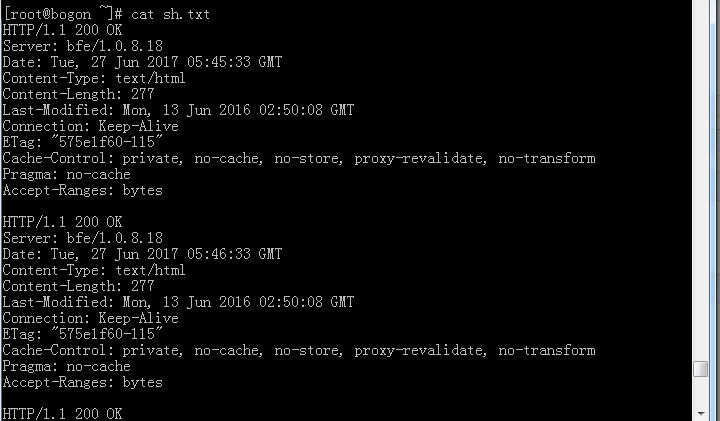linux定時執行shell指令碼
寫一個shell指令碼,定時執行簡單示例
很多時候我們有希望伺服器定時去執行一個指令碼來觸發一個操作,比如說定時去備份伺服器資料、資料庫資料等 不適合人工經常做的一些操作這裡簡單說下
Shell俗稱殼,類似於DOS下的command和後來的cmd.exe。它接收使用者命令,然後呼叫相應的應用程式。作為命令語言,它互動式解釋和執行使用者輸入的命令或者自動地解釋和執行預先設定好的一連串的命令;作為程式設計語言,它定義了各種變數和引數,並提供了許多在高階語言中才具有的控制結構,包括迴圈和分支。
我的虛擬機器是centos7.0.2
接下來 寫一個簡單的shell命令:
1.先進入根目錄
cd /root
2.使用vi編輯器 可以直接 # vim hello.sh編寫第一個shell檔案 hello.sh, 注意一定要以.sh結尾
vim hello.sh
3.編寫第一個shell檔案,#!/bin/bash 是必須要寫的,表示要是/bin/bash這個執行指令碼的命令執行接下來寫的指令碼, echo "hello world !!"表示想前端列印一句話,具體看各自需求。
4.通過chmod命令賦予該指令碼的執行許可權chmod 755 hello.sh,否則沒有執行許可權,/root/hello.sh表示在全路徑下執行該shell指令碼
就此一個簡單的shell指令碼就這樣寫完了 具體的這裡就不講了。(說白了,shell指令碼就相當於一個檔案,它專門來幹自己獨立的任務)
雖然一個簡單的shell指令碼寫完了 但是執行後只能執行一次 對很多應用場景來說還是不夠,接下來說一下定時任務
linux應該都有crontab,沒有的話可以安裝一下:
yum install vixie-cron
yum install crontabs
vixie-cron軟體包是cron的主程式;
crontabs軟體包是用來安裝、卸裝、或列舉用來驅動 cron 守護程序的表格的程式。
安裝完以後開啟crontab服務
service crond start
用以下的方法啟動、關閉這個cron服務:
service crond start //啟動服務
service crond stop //關閉服務
service crond restart //重啟服務
service crond reload //重新載入配置
檢視crontab服務狀態:service crond status
手動啟動crontab服務:service crond start
檢視crontab服務是否已設定為開機啟動,執行命令:ntsysv
加入開機自動啟動:
chkconfig –level 35 crond on
也可以用設定開機自動啟動crond服務:
[[email protected] ~]# chkconfig crond on
檢視各個開機級別的crond服務執行情況
[[email protected] ~]# chkconfig –list crond
crond 0:關閉 1:關閉 2:啟用 3:啟用 4:啟用 5:啟用 6:關閉
可以看到2、3、4、5級別開機會自動啟動crond服務
取消開機自動啟動crond服務:
[[email protected] ~]# chkconfig crond off
設定需要執行的指令碼
新增排程任務可用兩種方法:
1)、在命令列輸入: crontab -e 然後新增相應的任務,wq存檔退出。
2)、直接編輯/etc/crontab 檔案,即vi /etc/crontab,新增相應的任務。
crontab -e配置是針對某個使用者的,而編輯/etc/crontab是針對系統的任務
檢視排程任務
crontab -l //列出當前的所有排程任務
crontab -l -u jp //列出使用者jp的所有排程任務
刪除任務排程工作
crontab -r //刪除所有任務排程工作
直接編輯 vim /etc/crontab ,預設的檔案形式如下:
前四行是有關設定cron任務執行的環境變數。
SHELL變數的值指定系統使用的SHELL環境(該樣例為bash shell),
PATH變數定義了執行命令的路徑。Cron的輸出以電子郵件的形式發給MAILTO變數定義的使用者名稱。
如果MAILTO變數定義為空字串(MAILTO=""),電子郵件不會被髮送。執行命令或指令碼時HOME變數可用來設定基目錄。
檔案/etc/crontab中每行任務的描述格式如下:
minute hour day month dayofweek command
minute - 從0到59的整數
hour - 從0到23的整數
day - 從1到31的整數 (必須是指定月份的有效日期)
month - 從1到12的整數 (或如Jan或Feb簡寫的月份)
dayofweek - 從0到7的整數,0或7用來描述週日 (或用Sun或Mon簡寫來表示)
command - 需要執行的命令(可用as ls /proc >> /tmp/proc或 執行自定義指令碼的命令)
root表示以root使用者身份來執行
run-parts表示後面跟著的是一個資料夾,要執行的是該資料夾下的所有指令碼
對於以上各語句,星號(*)表示所有可用的值。例如*在指代month時表示每月執行(需要符合其他限制條件)該命令。
整數間的連字號(-)表示整數列,例如1-4意思是整數1,2,3,4
指定數值由逗號分開。如:3,4,6,8表示這四個指定整數。
符號“/”指定步進設定。“/<interger>”表示步進值。如0-59/2定義每兩分鐘執行一次。步進值也可用星號表示。如*/3用來執行每三個月份執行指定任務。
以“#”開頭的為註釋行,不會被執行。
比如上述圖中 執行的是每隔一分鐘執行一半hello.sh指令碼 上邊指令碼輸出的內容 大家也知道 >> 符號 指定檔案獲取內容的存放位置 比如訪問一個地址 命令 curl http://www.baidu.com
linux系統字元介面 無法顯示畫面只能把訪問的頁面編譯後的程式碼原樣輸出 如:
這樣大家看著很亂吧
當然也有-I 引數 靜默訪問 curl -I http://www.baidu.com
這樣只顯示一組http狀態 但還是很亂 直接把他寫進固定的日誌檔案就方便多了
cat 一下 檢視 這樣就簡單多了
就此一個簡單的定時任務就完成了
結束語》》夕陽無限好,黃昏又何妨。